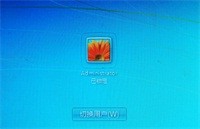1、这里以win7系统为例。首先,打开电脑左下角的开始,点击控制面板。
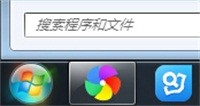
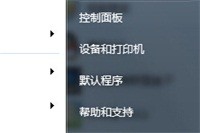
2、打开控制面板后,选择用户账户和家庭安全这一栏。
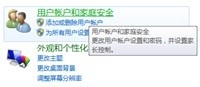
3、打开后,选择用户账户,更改windows密码。
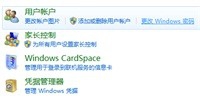
4、可以看到更改用户账户,如果你的电脑以前没有设置密码,会显示为您的账户创建密码。

5、打开后会显示你的电脑用户名称(默认为Administrator管理员),新密码,确认新密码,密码提示等信息。自行填写。填写完点击创建密码。
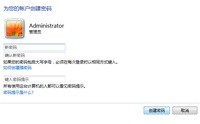
6、当再次开机时,电脑就会提醒你,输入密码。这样,别人就不能随便查看你电脑上的内容了。

7、接下来,我来讲讲怎样删除电脑开机密码。其实删除密码和创建密码前面的步骤都是一样的。当进入更改用户账户时,会出现删除密码这一栏,点击进入。
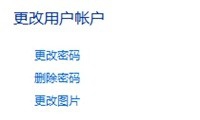
8、进入后,需要输入当前密码。输入正确后,点击删除密码。
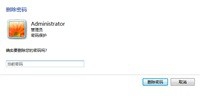
9、当下次电脑开机后,就不需要输入密码了。小伙伴们快来试一试吧。如果此经验帮助了你,请给我投票吧,希望能帮到更多的人。